Unité de contrôle connectée light
Description
L'unité de contrôle connectée light est le module central d'une installation Niko Home Control qui, contrairement à la version standard de l'unité de contrôle connectée (reportez-vous au chapitre Unité de contrôle connectée) n'offre pas de fonctionnalités IP comme la commande via un écran tactile, un smartphone et une tablette et un contrôle d'accès avec un poste extérieur vidéo. L'installation n'est pas non plus extensible ultérieurement avec ces fonctionnalités. L'unité de contrôle light offre les fonctions de base suivantes :
- L'intelligence qui dirige l'installation Niko Home Control. Cette logique est sauvegardée localement dans l'unité de contrôle, à partir du logiciel de programmation.
- L’alimentation fournit une tension de 26 V au bus, aux modules de l'armoire et aux éléments de commande. Des alimentations supplémentaires peuvent être placées, en fonction de la taille de l'installation. Pour plus d'informations au sujet du nombre d'alimentations supplémentaires exigées, veuillez vous référer au chapitre Alimentation supplémentaire.
- L'installation peut être reliée à Internet via le réseau domestique à l'aide du port WAN. Cela permet d'utiliser le logiciel de réglages par l'utilisateur du Niko Home Control sur un PC ou un Mac afin de procéder à de petites modifications dans la programmation et de régler l'horloge, tout en connectant l'installation à Internet afin de recevoir les mises à niveau automatiques et de bénéficier de l'assistance du service clientèle de Niko en cas de problèmes.
Synthèse
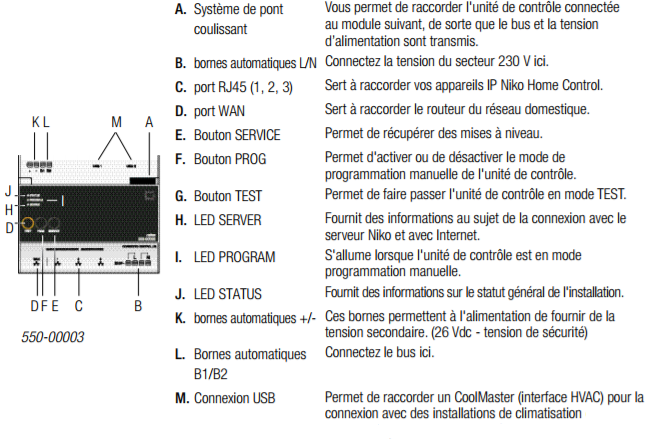
Fonctionnement
Le module est équipé d'un bouton TEST, qui permet de contrôler le fonctionnement et le statut des autres modules. Le bouton PROG permet d'exécuter une programmation de base temporaire, en l'absence d'un ordinateur. Le bouton SERVICE permet d'installer des mises à niveau disponibles.
Après avoir enregistré l'installation sur la page d'enregistrement https://mynikohomecontrol.niko.eu, celle-ci est « connectée », lui permettant ainsi d'être en liaison avec les services Niko en vue d'une mise à niveau automatique ou un diagnostic de l'installation.
Installation
Schéma de raccordement

Fixation
Chaque installation doit comporter une unité de contrôle. Pour fixer l'unité de contrôle connectée light :
L’installation ne peut pas être sous tension.
1 Cliquez sur l’unité de contrôle sur le rail DIN, de préférence en bas à gauche de la partie Niko Home Control de l'armoire électrique.
2 Ensuite, fixez les autres modules sur le rail. Travaillez de gauche à droite. Ne placez pas de modules de variation juste à côté, au-dessus ou en dessous de l’unité de contrôle. Lorsque le rail est rempli ou lorsque vous avez atteint le nombre maximum de 12 appareils par rail, passez au rail qui se trouve au-dessus. Chaque rail suivant doit commencer à gauche avec un accoupleur de rail ou une alimentation supplémentaire si celle-ci est requise
(reportez-vous au chapitre Alimentation supplémentaire).
3 Reliez l’unité de contrôle connecté au module que vous placez juste à côté en glissant le pont coulissant de l’unité de contrôle vers la droite jusqu'à ce qu'il s'encliquète. Le bus et la tension d’alimentation sont ainsi transmis.
4 Reliez le câble réseau au port WAN de l’unité de contrôle et connectez-le au modem ou au routeur du résident. Utilisez pour ce faire un câble réseau blindé, de préférence un câble de liaison STP, et maintenez-le séparé des câbles 230 V afin d'éviter tout phénomène de diaphonie. Faites-le circuler avec les câbles TBTS, par exemple. L'habitant doit disposer d'un réseau bien protégé.
5 Connectez le fil de phase L et le neutre N respectivement sur les bornes automatiques L et N, et remettez le courant.
N'oubliez pas de communiquer à l'habitant les informations mentionnées sur l'autocollant joint ou d'apposer cet autocollant à un endroit bien visible sur l'unité de contrôle connectée light ou dans l'armoire de distribution.
L'adresse MAC et le numéro de série (SN) de l'unité de contrôle connectée light sont indiqués sur cet autocollant. Le résident a besoin de cette information pour enregistrer son installation via https://mynikohomecontrol.niko.eu.
Dimensionnement alimentation :
Selon la taille et la configuration de l'installation, installez à côté de l'alimentation intégrée dans l'unité de contrôle connectée light un maximum de deux alimentations supplémentaires. La règle générale pour déterminer si vous avez besoin d'une alimentation supplémentaire, consiste à effectuer le rapide contrôle suivant : l'alimentation intégrée dans le contrôleur peut alimenter jusqu'à 24 modules d'armoire et 70 éléments de commande (dont 20 équipés d'une LED d'indication). Pour de plus grandes installations, veuillez consulter le calcul du nombre de points. Référez-vous pour ce faire au chapitre Alimentation supplémentaire. Tous les éléments de commande et les modules
possèdent une consommation qui leur est propre. Cette consommation est exprimée en points. À partir de 800 points, une alimentation supplémentaire est nécessaire.
Contrôler le statut de l'installation
à l'aide des LED d'indication sur l'unité de contrôle
Si l'installation Niko Home Control fonctionne normalement, seule la LED SERVEUR sur l'unité de contrôle connectée light sera allumée. Les autres LED sont éteintes afin d'économiser de l'énergie.
Si un problème survient, vous pouvez faire passer l'installation en mode TEST afin de contrôler l'état des modules. Pour placer l'installation en mode TEST, appuyez sur le bouton TEST. La LED STATUS indique l'état de chaque module et de chaque sortie. Le mode TEST reste actif pendant deux minutes.
LED | État | Information | Causes possibles et action |
LED STATUS | La LED verte est allumée en continu. | L'installation fonctionne normalement. | / |
La LED verte clignote | L'installation est en cours de démarrage ou est momentanément en cours de mise à jour. | Ce statut disparaît automatiquement après une minute environ. N'éteignez en aucun cas l'installation. | |
La LED orange est allumée en continu | Un problème a été détecté. | Consultez la page de diagnostic dans le logiciel de programmation pour obtenir de plus amples informations (reportez- vous au chapitre À l’aide de la page de diagnostic ci-dessous). | |
La LED rouge est allumée en continu | Un problème sérieux a été détecté. | Consultez la page de diagnostic dans le logiciel de programmation pour obtenir de plus amples informations (reportez- vous au chapitre À l’aide de la page de diagnostic ci-dessous). | |
La LED n'est pas allumée | L'unité de contrôle ne reçoit pas de tension d'alimentation ou est défectueuse. | Vérifiez que le mode TEST est bien actif. Mesurez la tension d’alimentation Si le problème persiste, contactez le service à la clientèle Niko. | |
LED PROGRAM | La LED verte est allumée en continu. | L'unité de contrôle est en mode de programmation manuelle. | Appuyez sur le bouton PROG afin de faire passer l'unité de contrôle en mode de programmation manuelle. Appuyez une fois encore sur le bouton PROG pour quitter ce mode. |
LED SERVER | La LED verte est allumée en continu. | La connexion avec le serveur Niko fonctionne bien et l'installation a été correctement enregistrée. | / |
La LED orange est allumée en continu | La connexion avec le serveur Niko fonctionne bien mais l'installation n'a pas encore été enregistrée. | Notez l'information de l'unité de contrôle (adresse MAC et numéro de série SN repris sur l'unité de contrôle connectée et l'étiquette fournie) et enregistrez l'installation sur | |
La LED rouge est allumée en continu | Pas de communication possible avec le serveur Niko. La connexion Internet a été interrompue ou le serveur Niko n'est pas accessible. | Contrôlez la connexion Internet. Si celle-ci fonctionne correctement, contactez le service à la clientèle Niko. |
À l'aide de la page de diagnostic
Contrairement aux installations équipées d'une unité de contrôle classique de 2U, les installations équipées d'une unité de contrôle connectée light présentent l'avantage de pouvoir être surveillées de manière détaillée via la page de diagnostic. Vous pouvez la consulter au moyen du logiciel de programmation.
La page de diagnostic est un outil d'aide précieux qui permet à l'installateur de détecter des erreurs. Elle permet en effet d'effectuer une analyse rapide du bon fonctionnement et de la configuration de l'installation. Vous pouvez ainsi, par exemple, suivre en direct la communication de bus et vérifier quelles commandes et/ou modules n'ont pas encore été configurés sur le bus.
Programmation manuelle de l’installation
Vous pouvez programmer manuellement et temporairement quelques fonctions de base. Cela peut se révéler utile afin de tester l'installation ou pour tester ou commander par exemple l'éclairage et les volets lorsque l'habitation est encore en construction. Une fois l'installation programmée avec l'ordinateur, il n'est plus possible de la programmer manuellement étant donné que cela risquerait d'effacer ou d'écraser la programmation chargée.
Programmation manuelle de l’installation :
1 Placez l'installation sous tension.
2 Appuyez sur le bouton TEST et assurez-vous que les LED STATUS de tous les modules s'allument.
3 Appuyez brièvement sur le bouton PROG. La LED PROGRAM s'allume. L'unité de contrôle est désormais en mode de PROGRAMMATION manuelle.
Une programmation manuelle n'est possible que si aucune programmation n'a encore été chargée dans l'unité de contrôle. Si tel est le cas, il ne se passe rien et la LED PROGRAM ne s'allume pas non plus.
4 Poussez sur le bouton du module que vous voulez attribuer à un bouton d'action (p. ex. un bouton-poussoir ou un thermostat). Sur le module de variation, par exemple, appuyez sur le bouton un ou sur le bouton deux.
5 Appuyez sur le bouton d’action auquel vous voulez attribuer ce contact.
Cela fonctionne uniquement pour les boutons d’action Niko Home Control. Un bouton-poussoir libre de potentiel raccordé via l’interface de bouton-poussoir ne peut pas être programmé manuellement.
6 Appuyez brièvement sur le bouton PROG.
La LED PROGRAM s'éteint. L'unité de contrôle quitte le mode de PROGRAMMATION manuelle.
7 Répétez les étapes 3 à 6 pour chaque fonction que vous souhaitez programmer.
- La programmation manuelle est remplacée lorsque vous programmez l'installation par le biais de l'ordinateur.
- Dès que l'installation est programmée via l'ordinateur, plus aucune programmation manuelle n'est possible.
- Si vous commandez les sorties manuellement à l'aide des boutons sur les modules, l'unité de contrôle peut modifier votre entrée à tout moment.
Programmation de l'installation
Programmez l'installation avec la version la plus récente du logiciel de programmation (disponibles sur www.niko.eu). Ce n'est qu'une fois la programmation entièrement finalisée que vous pouvez la charger sur l'unité de contrôle connectée. Si vous ajoutez des modules à l'installation, vous devrez la programmer à nouveau. La programmation ne peut contenir des éléments qui ne sont pas supportés par cette version de l'unité de contrôle connectée, comme un smartphone, un écran tactile ou un contrôle d'accès. Une telle programmation ne pourra pas être chargée. Si vous souhaitez bénéficier de ces fonctionnalités, la version standard de l'unité de contrôle connectée doit être installée. (Reportez-vous au chapitre Unité de contrôle à la page 10)
Pour programmer l’installation :
1 Placez l'installation sous tension.
2 Appuyez sur le bouton TEST et assurez-vous que les LED STATUS de tous les modules s'allument. Vous avez ainsi la certitude que tous les ponts coulissants entre les modules ont bien été fermés.
3 Connectez l’ordinateur à l’installation.
- Si le réseau domestique dispose déjà d'un routeur, vous pouvez :
- reliez l'ordinateur au routeur via un port libre.
- S'il s'agit d'un routeur Wifi, reliez l'ordinateur sans fil à l'installation. Cela présente l'avantage de vous permettre de vous déplacer dans votre maison pendant l'adressage des entrées. Pour le chargement de la programmation vers l'installation, nous recommandons le recours à une connexion câblée avec un port libre sur le routeur car celle-ci est plus fiable qu'une connexion Wifi.
- S'il n'y a pas encore de routeur, vous pouvez connecter votre ordinateur directement sur le port WAN de votre unité de contrôle connectée. Étant donné qu'une adresse IP est automatiquement attribuée avec cette connexion, la connexion avec l'unité de contrôle connectée peut prendre jusqu'à 2 minutes.
4 Démarrez le logiciel de programmation et ouvrez le projet correspondant à l'installation.
5 Cliquez sur « Réalisation » dans la barre de menu, puis suivez les instructions qui apparaissent à l'écran jusqu'à ce que vous ayez terminé la programmation.
6 Déconnectez l'ordinateur de l'installation.
La programmation est à présent enregistrée dans l'unité de contrôle. Vous pouvez également consulter cette programmation à tout moment depuis l'unité de contrôle Conservez une copie de sauvegarde sur votre ordinateur et remettez une copie à l'occupant de la maison.
Effacer une programmation
N'utilisez cette fonction que si vous voulez effacer complètement la programmation de l'unité de contrôle (p. ex. à des fins de formation ou pour procéder au débuggage d'une unité de contrôle défectueuse). Après avoir effacé la programmation, l'unité de contrôle peut à nouveau être programmée manuellement.
Pour effacer la programmation enregistrée :
1 Appuyez pendant 4 secondes sur le bouton PROG. Pendant que vous appuyez sur le bouton, la LED PROGRAM restera d'abord éteinte pendant 2 secondes, avant de clignoter pendant 2 secondes, puis de s’éteindre à nouveau pendant 2 secondes une fois la programmation effacée.
2 Lâchez le bouton PROG.
Caractéristiques techniques de la connexion à Internet
L'unité de contrôle connectée est reliée au réseau domestique de la maison par le port WAN. Le routeur installé sur ce réseau attribue une adresse IP à l'unité de contrôle connectée. L'unité de contrôle communique via cette connexion avec les logiciels Niko Home Control comme le logiciel de réglages par l'utilisateur ou le logiciel énergie (permettant de consulter les données de consommation ou de production).
Ce port est un client DHCP et n'attribuera donc aucune adresse IP à un autre appareil IP.
Les réglages du routeur qui sont nécessaires pour établir cette connexion correspondent aux réglages standards d'un nouveau routeur Wifi :
- pour un accès DNS, le port sortant 53 doit être ouvert
- pour le transfert de données, les ports sortants 80, 443 et 22 doivent être ouverts
- pour le (S)NTP, le port sortant 123 doit être ouvert.
Enregistrer l'installation
Conservez l'adresse MAC et le numéro de série (SN) de l'unité de contrôle connectée light à portée de main (ces données sont reprises sur l'unité de contrôle et se retrouvent également sur l'étiquette fournie). Surfez sur https:// mynikohomecontrol.niko.eu et enregistrez votre installation à l'aide de cette adresse MAC et du numéro de série. Complétez les données du client ou demandez-lui de les compléter.
L'installation est désormais prête à accueillir des mises à niveau et d'éventuelles interventions du service à la clientèle Niko.
Données techniques
- équipé d'une mémoire permanente pour la sauvegarde de la programmation
- la programmation chargée peut être lue à tout moment
- dimensions : DIN 6E
- système de pont coulissant pour connexion au module suivant sur rail DIN
- tension d'entrée : 230 Vac ± 10 %, 50 Hz
- tension de sortie : 26 Vdc, 400 mA (TBTS, très basse tension de sécurité)
- 1 x port RJ45 pour la connexion au réseau domestique et à l'Internet
- 4 bornes automatiques sur le haut, permettant de connecter le module à l’accoupleur de rail situé sur le rail DIN suivant
- 4 bornes automatiques pour alimenter le module en 230 Vac et le cas échéant le repiquer
- Marquage CE
- température ambiante : 0 – 45 °C
- protégé contre les courts-circuits, la surtension et les surchauffes
